Tin Tức
Hướng dẫn tạo chữ ký điện tử bằng hình ảnh nhanh chóng trên máy tính
Bạn muốn tạo chữ ký điện tử để chèn vào tài liệu hoặc đơn giản là đánh dấu những sản phẩm của mình trên internet. Hãy cùng GamerGear đến với hướng dẫn tạo chữ ký điện tử nhanh chóng trên máy tính ngay nào.
Thông thường bạn sẽ không thể copy hay lấy chữ từ hình ảnh, chẳng hạn như chữ ký điện tử hay lấy chữ từ những file PDF tiếng anh mà không cần tới các ứng dụng hay phần mềm chuyên dụng. Dẫu thế, có những ứng dụng bạn sẽ phải trả phí để có thể sử dụng, còn những ứng dụng miễn phí thì không phải lúc nào cũng đảm bảo đủ được độ tin cậy về bảo mật. Tuy nhiên, Microsoft lại cung cấp cho chúng ta một công cụ miễn phí để copy chữ từ hình ảnh mà chúng ta lại không hề hay biết, đó chính là Onenote.
Bước 1: Bạn bấm vào Windows rồi gõ Onenote rồi Enter. ( nhưng trước đó bạn phải có file ảnh chữ ký của mình nhé )
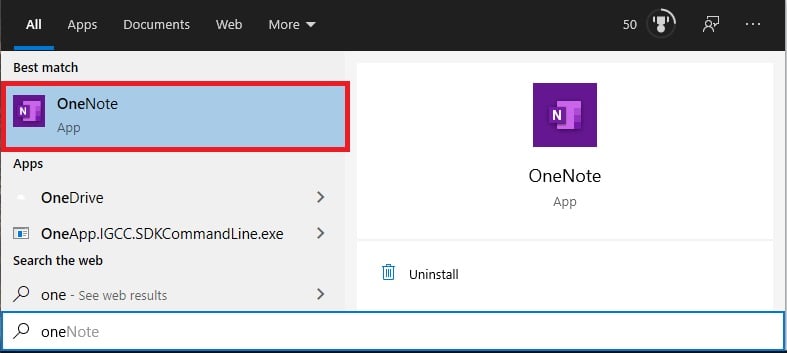
Bước 2: Sau đó chọn Insert và chọn Pictures rồi chọn ảnh mà bạn muốn, hoặc bạn có thể copy và paste thẳng hình ảnh vào khung văn bản.
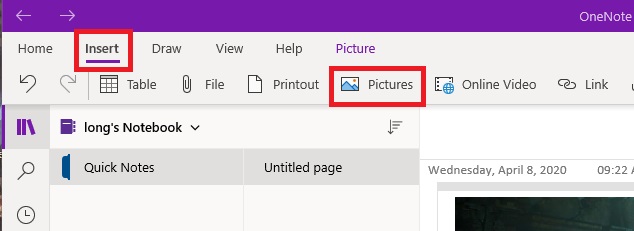
Bước 3: Nếu bạn đang dùng bản Onenote 2016 thì bạn có thể nhấp chuột phải vào hình ảnh và chọn Copy text from picture để copy chữ ký điện tử từ hình ảnh. Onenote phiên bản mới vẫn có tính năng này nhưng nó sẽ hoạt động dựa trên đám mây. Điều này có nghĩa là bạn cần phải đợi 1-2 phút thì dòng Copy text from picture mới hiện ra khi bạn nhấp chuột phải.
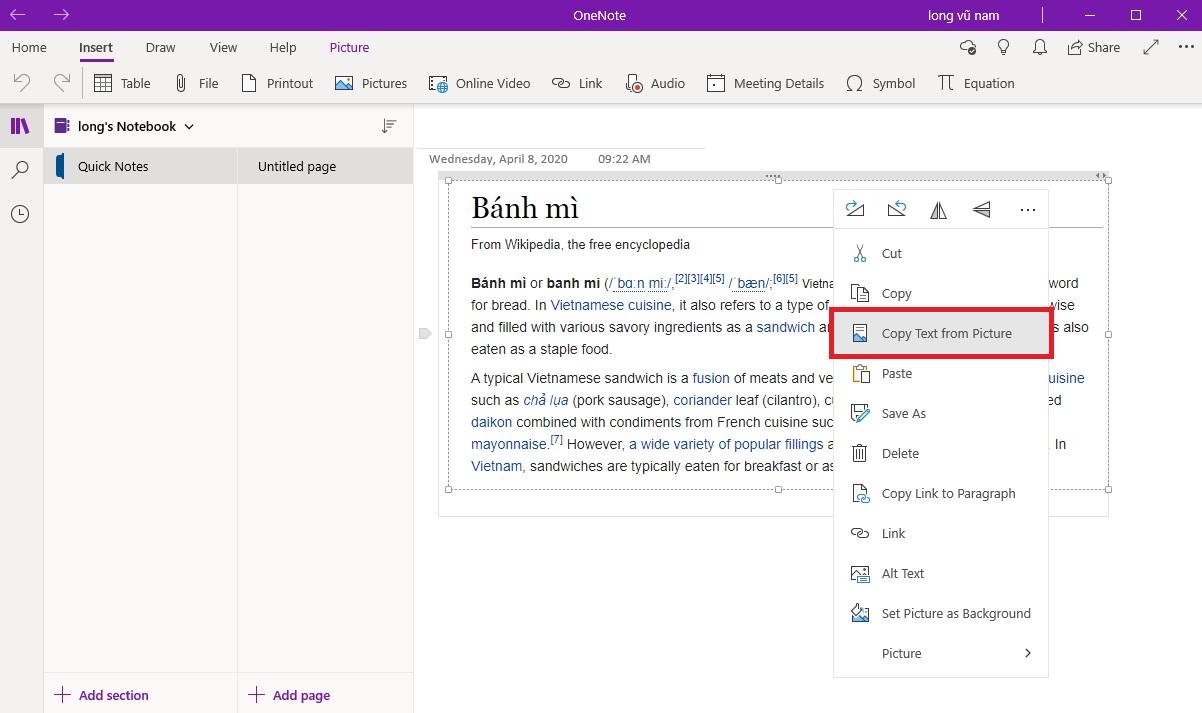
Bước 4: Sau khi copy thì bạn có thể paste nó ra bất cứ đâu, kể cả trong chính Onenote đó.
Điểm bất lợi duy nhất của Onenote đó là bạn phải đợi. Nếu như bạn muốn một ứng dụng có thể làm nhanh hơn thì bạn có thể dùng thử PhotoScan của Microsoft. Đây là ứng dụng miễn phí nhé.
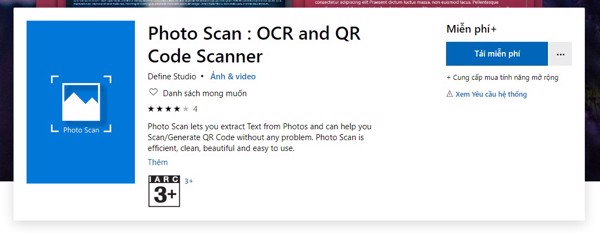
Sau khi tải về thì bạn mở ứng dụng lên. Bạn có thể chọn chèn hình ảnh bằng Browse Photo (chọn hình ảnh từ thư mục), Use Camera (sử dụng camera để chụp), From Clipboard (chèn hình ảnh mà bạn đã copy sẵn).
Ngay lập tức, chữ ký điện tử sẽ có trong hình sẽ được hiển thị bên phần Result.
Trên đây là hướng dẫn cách tạo chữ ký điện tử nhanh chóng trên máy tính của GamerGear. Bạn còn cách nào khác thì đừng ngần ngại chia sẻ cho GamerGear biết nhé hoặc đang quan tâm chủ đề gì thì hãy để lại lại bình luận phía dưới nhé!
